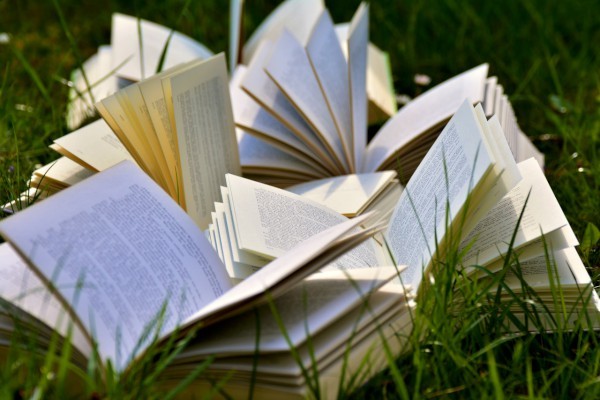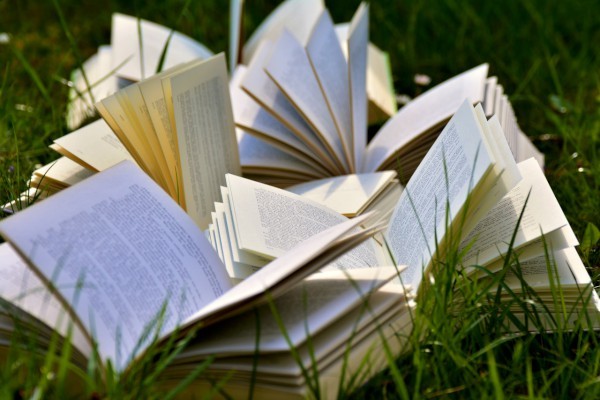【#第一文档网# 导语】以下是®第一文档网的小编为您整理的《Office技巧:用域代码任何带圈字符都能做出来》,欢迎阅读!
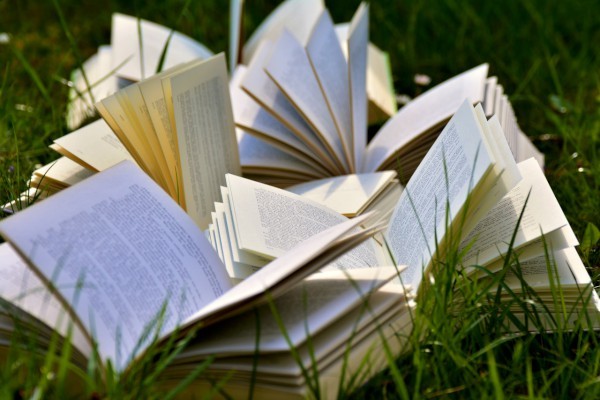
Office技巧:用域代码任何带圈字符都能做出来 要在文档中输入超过10(甚至100)的带圈序号(字符),要用“域”来实现的: 在文档中按下“Ctrl+F9”组合键输入域记号(一对大括号{},不能用键盘直接输入),在域记号中输入如下域代码:eq \o\ac(○,11B)。设置好字体、字号等。 选中上述域代码,按“Alt+F9”组合键看一下效果。如果不满意,再按一次“Alt+F9”组合键切换回域代码状态,分别选中域代码中的“○”或“11B”,执行“格式→字体”命令,打开“字体”对话框,在“字体”和“字符间距”标签中(如图1),通过反复调整“缩放”、“间距”和“位置”的相关数值,来调整“○”和“11B”的大小、间距及其上、下位置。在调整过程中,可以通过反复按“Alt+F9”组合键查看效果,直到满意为止(如图2)。 注意:①如果经常要进行这样的输入,可以把调整好的代码添加到自动图文集中供以后调用、修改。②在输入域代码时,要在“eq”字符与后续字符间保留一个空格。 本文来源:https://www.dywdw.cn/65b1b71a59eef8c75fbfb3dc.html